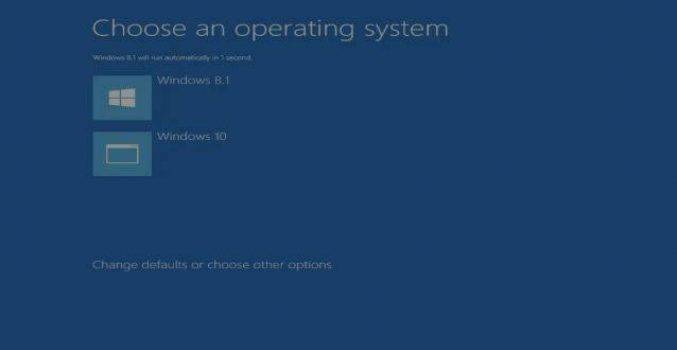检查如何双启动 Windows 8 和 Windows 7
你对这个新的Windows 8.1有点好奇。但您同时也有点害怕,因为您听说它是旧版 Windows 7 的重大调整。别担心,有一种方法可以在仍然使用久经考验的软件的同时进行测试:设置双引导系统。如果您以这种方式安装 Windows 8.1,您将在系统启动时获得清晰干净的屏幕,了解要使用的操作系统版本。
你是怎么做到的?它实际上并不比典型的 Windows 安装困难多少,在开始实际安装之前需要一些准备步骤。按照以下步骤操作,您可以在所需的操作系统之间进行切换。但是,初步观察。
预装 Windows 8 的双启动 Windows 7
如果您的计算机预装了 Windows 8,并且您想在同一台计算机上运行 Windows 7,您该怎么办?实际上,您可以双启动 Windows 7 和 Windows 8 吗?但是如何在预装了 Windows 8 的情况下双启动 Windows 7?下一部分会告诉你答案。
如果您的计算机配置了多个硬盘,我们强烈建议您在不同的硬盘上安装不同的 Windows 操作系统,因为它们不会相互影响并且可以简化系统管理。
但是,如果只有一个硬盘驱动器,请在不同的分区上安装不同的操作系统。否则,后面安装的系统会覆盖以前的系统,使预装的系统无法启动。在这里,我们将向您展示如何在预装了 Windows 8 的情况下双启动 Windows 7。
为 Windows 7 创建分区的步骤
要在同一磁盘上安装 Windows 7,您必须首先为 Windows 创建一个分区。因此,要创建新分区,您可能需要缩小分区以获得未分配的空间,然后创建新分区。
要缩小分区并创建新分区,您可以使用专业的分区魔法:MiniTool Partition Wizard。它可以通过其强大的功能帮助您管理分区和磁盘而不会丢失数据。例如,它允许您将 MBR 转换为 GPT 而不会丢失数据。
因此,要创建新分区,您可以从下面的按钮下载或购买 MiniTool Partition Wizard。现在,我们将向您展示如何在预安装 Windows 8 时为 Windows 7 创建新分区。
- 安装软件并运行,进入主界面。然后选择要缩小的分区并从上下文菜单中选择“移动/调整大小”以继续。
- 在弹出窗口中,拖动幻灯片以选择要缩小的大小,然后单击“确定”继续。
- 然后您可以查看未分配的空间并右键单击它选择创建以继续。
- 然后可以设置分区的一些属性,如文件系统、分区标签、盘符等。然后单击“确定”继续。
- 最后,您可以预览更改并单击应用以提交更改。
- 为 Windows 7 创建分区后,就可以继续执行后续步骤了。
- 要成功实现 Windows 7 和 Windows 8 的双启动,您必须禁用 Windows 8 的快速启动功能。
如何在 Windows 8 上安装 Windows 7
众所周知,大多数预装 Windows 8 的计算机都支持 UEFI BIOS 和 Legacy BIOS,但 Windows 默认通过 UEFI 模式启动。要查看是否支持 UEFI BIOS 或启用 Legacy BIOS,请输入 BIOS。详细步骤是:启动计算机,然后在 Windows 加载之前按 F2、Esc 和 Delete 等键。如果您不知道该按哪个键,请尝试在 Internet 上查找如何输入 BIOS 以及您计算机的 BIOS 类型或商标。我按 F2 进入 BIOS 设置:
在启动菜单中,我们可以清楚地看到我的电脑设置为UEFI启动,但是Legacy Boot Option ROM被禁用了。在这种情况下,我们只能在 GPT 磁盘上安装 64 位 Windows 7。为什么?根据微软的说法,我们知道从 GPT 盘启动必须是 UEFI 模式,但 UEFI 固件不支持 32 位系统。因此,无法在 GPT 磁盘上安装 32 位 Windows 7。当然,当支持 Legacy BIOS 时,32 位 Windows 7 可以安装在 MBR 磁盘上。一些主板可以支持 UEFI BIOS 和 Legacy BIOS:
- 如果存在此类选项,请禁用优化的操作系统默认值。启用它会将所有设置恢复到安装 Windows 8 时的状态。在这种状态下,只能安装 Windows 8。
- 禁用安全启动。它是专门为防御病毒或恶意软件而设计的功能。配置了安全启动的主板是使用一些公钥创建的。只能加载由这些公钥签名的程序或系统。大多数情况下,Windows 7 尚未签署。因此,如果启用了安全启动,则无法加载它。
- 如果您在 MBR 磁盘上安装 Windows 7(32 位和 64 位),请在已进入的引导模式下启用 Legacy BIOS。
- 设置引导优先顺序。如果要从 CD 或 DVD 安装 Windows,请将其设为 CD-ROM 作为第一启动设备。如果您从 USB 闪存驱动器安装,请将可移动设备设为第一个引导设备。在不同种类的主板下,我们应该进行不同的操作。你可以从互联网上获得具体的步骤。这里我们简单创建Phoenix SecureCore Tiano,例如:禁用Secure Boot,启用Load Legacy Option Rom,并使CD/DVD驱动器或Removable Drive作为第一启动设备。
- 完成所有更改后,我们可以按 F10 保存更改并退出 BIOS。此时,如果已附上安装光盘,则将开始安装 Windows 7。如果没有,请插入磁盘并重新启动计算机。
- 按任意键从安装光盘启动,然后选择一种语言并单击下一步继续。
- 然后单击立即安装按钮。然后接受许可条款,选择自定义安装,然后选择一个分区或驱动器来安装 Windows 7。
- 安装过程完成后,您可以在预装的 Windows 8 上成功安装 Windows 7。
- 但是,如果您在另一个 MBR 磁盘的硬盘上安装 Windows 7,您可能会收到以下错误消息。
这是因为 Windows 只能在 UEFI 模式下安装在 GPT 磁盘上,而您计划在 MBR 磁盘上安装 Windows 7。现在最好的解决方案是将目标磁盘转换为 GPT。因此,我们将向您展示如何在不丢失数据的情况下将 MBR 转换为 GPT。MiniTool 分区向导可以帮助您在不丢失数据的情况下将 MBR 转换为 GPT。
- 启动软件进入主界面。选择 MBR 磁盘并选择将 MBR 磁盘转换为 GPT 磁盘以继续。
- 您可以预览更改并单击应用以继续。
成功将 MBR 磁盘转换为 GPT 磁盘且没有数据丢失后,您可以继续安装 Windows 7 64 位预装 Windows 8。
确定将安装 Windows 7 的分区后,Windows 将开始自动安装。可能会多次重启,请耐心等待。但是,在安装Windows 7后,我们可能会发现原来的Windows 8无法正常启动,尤其是安装在同一个硬盘上时,主要原因可能是Windows 7的启动文件覆盖了Windows 8的启动文件。.
预装 Windows 7 的双启动 Windows 8
在同一个磁盘上安装 Windows 8 和 Windows 7
如果您希望 Windows 8 和 Windows 7 在同一磁盘上,则需要检查 Windows 8 版本、分区样式(MBR 或 GPT)和启动模式。
对于预装Windows 7的双启动Windows 8,您需要先创建一个新分区。所以你可以参考上面的部分来创建一个新的分区。但是,您应该知道一件事。如果 Windows 7 计算机仅使用 UEFI 模式,则只能安装 64 位 Windows。
在不同的磁盘上安装 Windows 8 和 Windows 7
如果您想在不同的硬盘驱动器上安装 Windows 8,整体上会更容易。但是,如果您想在不同的磁盘上安装Windows 7和Windows 8,并且您的计算机仅使用Legacy BIOS启动模式,并且您要安装Windows 8的磁盘是GPT,则无法在GPT上正确安装Windows 8。盘。
因此,为了解决这种情况,可以选择在不丢失数据的情况下将GPT磁盘转换为MBR磁盘。因此,您可以使用 MiniTool 分区向导。将 GPT 磁盘转换为 MBR 磁盘后,您可以开始安装 Windows 8,因为 Windows 7 计算机已预装。安装 Windows 8 后,如果要从 Windows 8 启动计算机,则必须更改 BIOS 设置。